- Нещодавнє оновлення Windows спричинило відсутність драйверів обкладинки типу Surface.
- Видалення драйверів може відбуватися через пошкоджені файли, які видалили драйвери для обкладинки типу.
- На щастя, це можна виправити! Продовжуйте читати, щоб дізнатися!

XВСТАНОВИТЬ, НАТИСНУТИ ЗАВАНТАЖУВАТИ ФАЙЛ
Це програмне забезпечення забезпечить роботу ваших драйверів, таким чином захистивши вас від поширених комп’ютерних помилок та збоїв обладнання. Перевірте всі свої драйвери зараз за 3 простих кроки:
- Завантажте DriverFix (перевірений файл для завантаження).
- Натисніть Почніть сканування щоб знайти всі проблемні драйвери.
- Натисніть Оновити драйвери щоб отримати нові версії та уникнути збоїв у роботі системи.
- DriverFix завантажено користувачем 0 читачів цього місяця.
У користувачів Microsoft Surface, які використовують Surface Type Cover, виникають проблеми, коли їх клавіатура перестає реагувати. The Поверхневий тип покриття Відсутній драйвер після останнього оновлення Windows. Завдяки цьому оновленню клавіатура стала повністю не реагує.
Спроба вирішити цю проблему може бути неприємною, оскільки більшість рішень, доступних в Інтернеті, є загальними виправленнями, або вони зовсім не працюють.
Але ми підтримуємо ваші рішення, які змусять вашу клавіатуру знову працювати!
Продовжуйте читати, щоб дізнатися!
Як я можу виправити відсутність драйвера Surface Type Cover
1. Перезавантажте пристрій Surface
- Від’єднайте клавіатуру.
- Перезапустіть пристрій Surface.
- Спробуйте знову підключити клавіатуру.
Дотримуючись наведених вище кроків, ви можете перевірити, чи дійсно в ньому відсутні драйвери, чи це помилка. Якщо для вас це була помилка, клавіатура повинна підключитися і працювати нормально. Якщо це не була помилка, спробуйте виконати наступні кроки, щоб вирішити цю проблему.
2. Використовуйте метод вимкнення з двома кнопками
- Натисніть і утримуйте кнопку живлення протягом 30 секунд, а потім відпустіть її.
- Тепер натисніть і утримуйте кнопку живлення та кнопку збільшення гучності протягом 15 секунд і не відривайте палець від жодної кнопки протягом наступних 15 секунд.
- З’явиться логотип Surface, і переконайтеся, що ви все ще тримаєте кнопки (живлення та збільшення гучності).
- Зачекайте 10 секунд.
- Увімкніть пристрій Surface.
Використовуючи двокнопкове вимикання, ви примушуєте вимкнути Surface Pro, Surface Pro 4, і Surface Book, що допомагає позбутися будь-яких корупції проблеми, які впливають на ваш пристрій Surface під час підключення та використання клавіатури.
Ви також можете примусово вимкнути Surface 3, 2 і RT, утримуючи кнопку живлення протягом 10 секунд, а потім відпустивши її. Увімкніть його, натиснувши кнопку живлення та підтвердивши, чи працює клавіатура.
- Trezor One застряг у режимі завантажувача? 3 швидких виправлення для застосування
- Зберігання криптовалют: 4 поради, якщо Trezor One не розпізнається
3. Використовуйте засіб усунення несправностей клавіатури
- Натисніть клавішу Windows і знайдіть Налаштування.

- Натисніть на система.
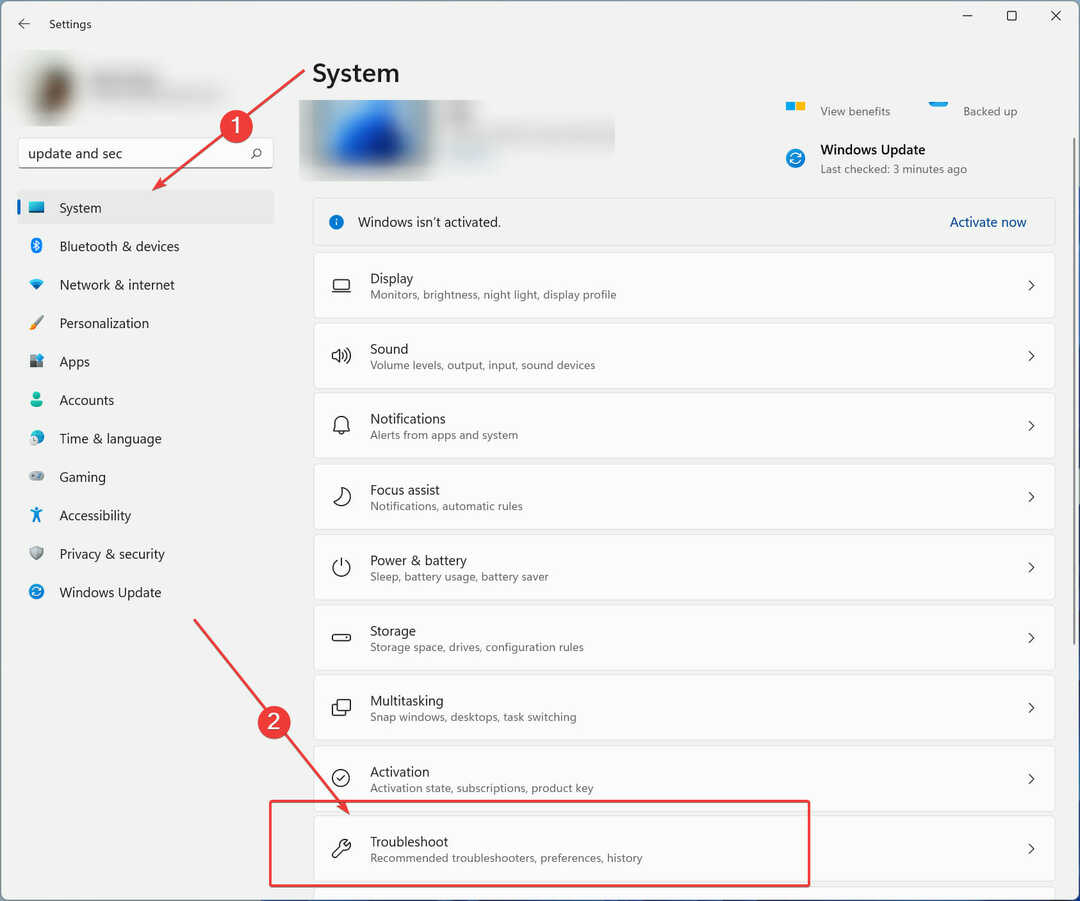
- Тепер натисніть на Усунути неполадки слідом за ним Додаткові засоби усунення несправностей.
- Виберіть Запустіть засіб усунення несправностей після вибору Клавіатура.
Дайте трохи часу для процес усунення несправностей щоб запустити та зібрати інформацію про те, що спричиняє непрацездатність поверхневого покриття.
4. Оновити драйвери
- Натисніть на Значок Windows і шукати Диспетчер пристроїв.
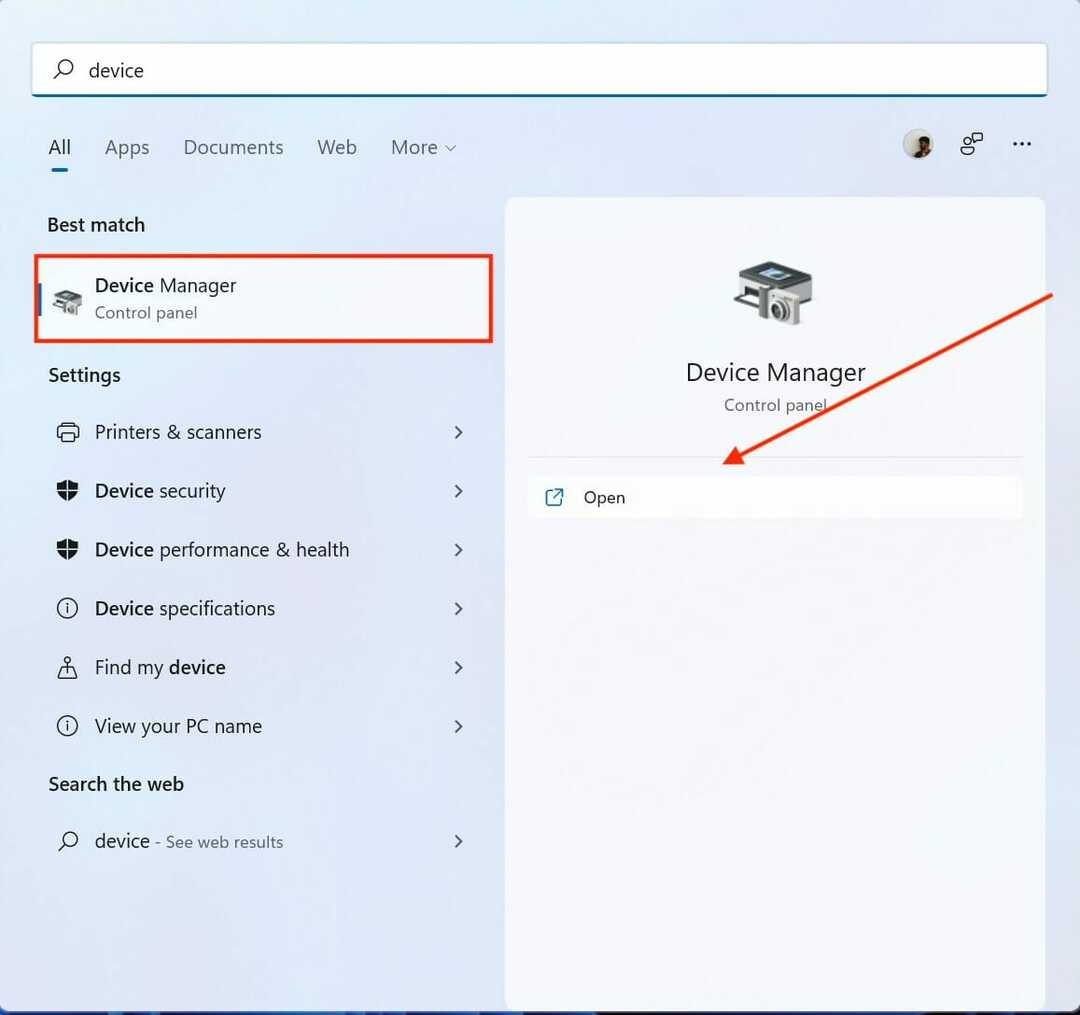
- Натисніть на Клавіатури.
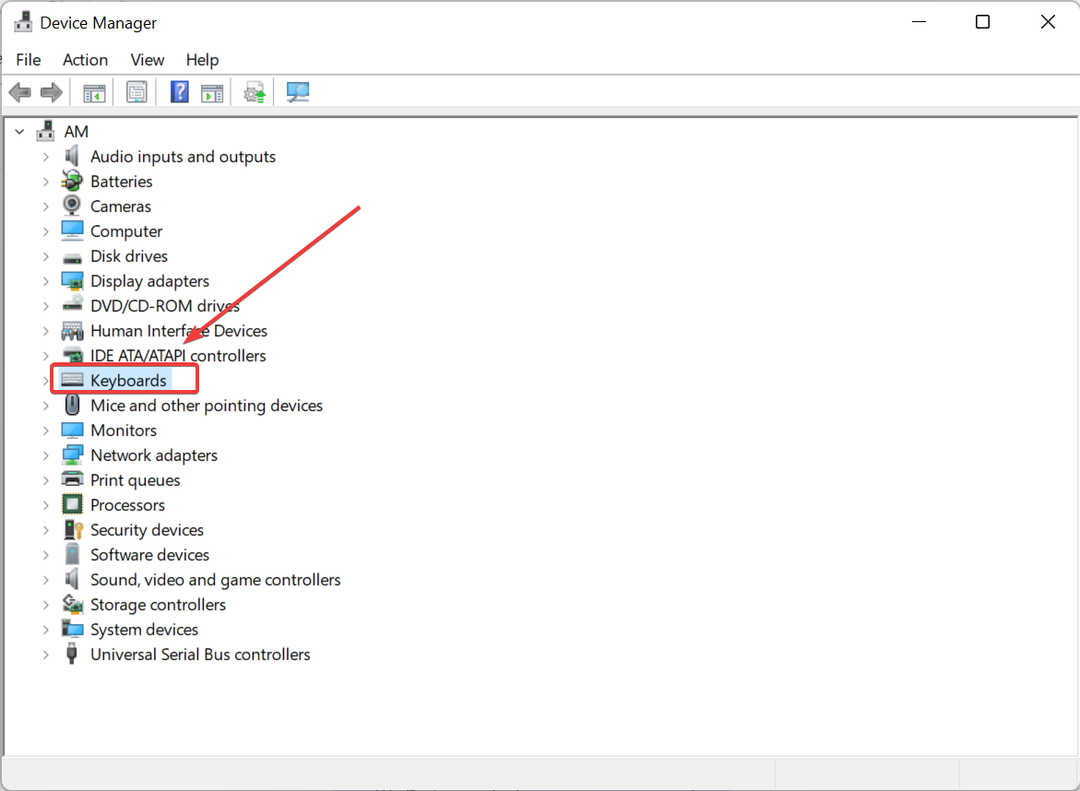
- Виберіть драйвер Surface Cover, клацніть його правою кнопкою миші та натисніть Видалити.
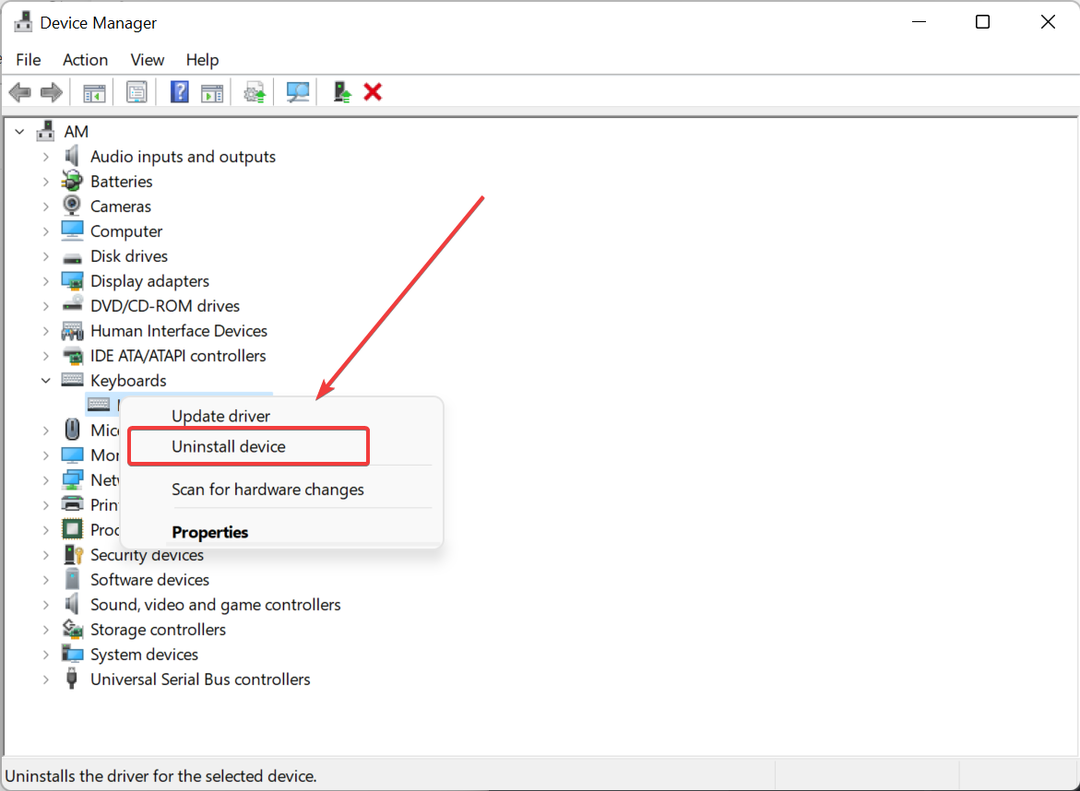
- Після видалення клацніть правою кнопкою миші клавіатури і виберіть Скануйте на предмет змін обладнання.
- Оновлені драйвери будуть повторно встановлені.
Windows автоматично визначає периферійні пристрої, підключені до вашого пристрою. І ось чому, коли ви вибираєте Скануйте на предмет змін обладнання, Windows виявляє клавіатуру та встановлює її драйвери.
Оновлення драйверів допомагає вашому комп’ютеру працювати безперебійно та ефективно. Якщо у вас застарілі драйвери, ви можете зіткнутися з проблемами продуктивності або збоями пристрою та програми.
DriverFix – це чудовий інструмент, який автоматично оновлює драйвери на вашому комп’ютері та підтримує ваш комп’ютер в актуальному стані.
⇒ Отримати DriverFix
5. Перевірити наявність оновлень
- ВІДЧИНЕНО Налаштування шляхом пошуку їх у рядку пошуку.

- Натисніть на Windows Update і натисніть на Перевірити наявність оновлень на правій бічній панелі вікна.
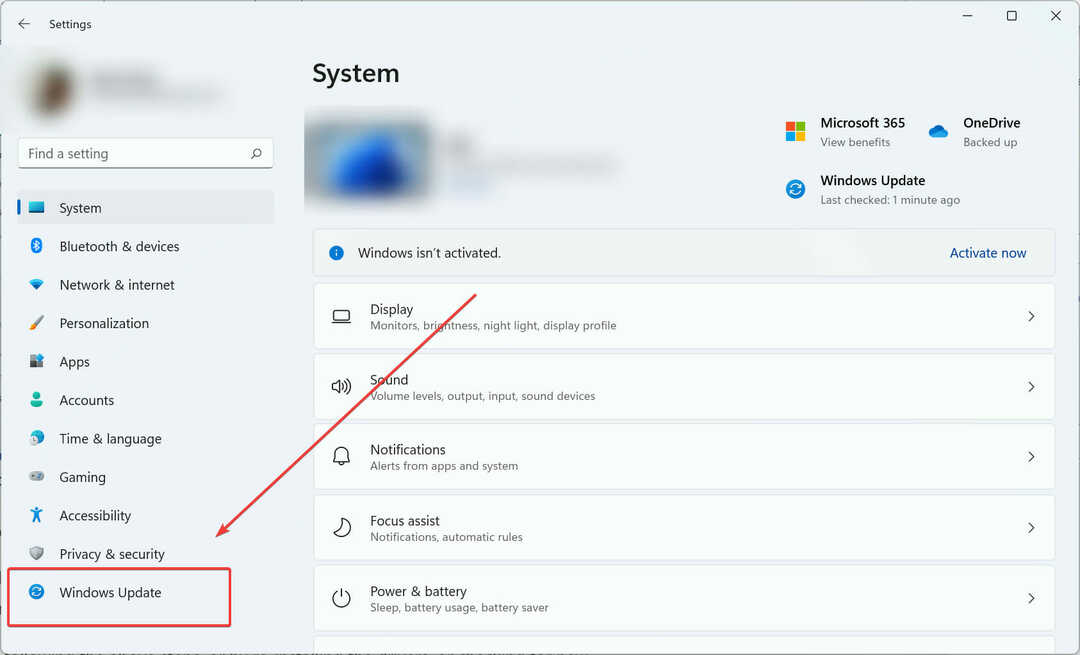
- Після того, як Windows шукає останні оновлення, натисніть на Завантажте та встановіть.
- Перезавантажте комп’ютер.
Дещо Оновлення Windows може встановлюватися з пошкодженими драйверами та файлами, що може спричинити проблеми. Після останнього оновлення Windows для пристроїв Surface відсутній драйвер кришки типу Surface.
Це можна виправити, виконавши наведені вище дії, наприклад, перевстановивши драйвери, перевіривши наявність нових оновлень і все, що згадано вище.
 Ви все ще маєте проблеми?Виправте їх за допомогою цього інструменту:
Ви все ще маєте проблеми?Виправте їх за допомогою цього інструменту:
- Завантажте цей інструмент для ремонту ПК Великий рейтинг на TrustPilot.com (завантаження починається на цій сторінці).
- Натисніть Почніть сканування щоб знайти проблеми Windows, які можуть спричинити проблеми з ПК.
- Натисніть Відремонтувати все для вирішення проблем із запатентованими технологіями (Ексклюзивна знижка для наших читачів).
Restoro завантажено користувачем 0 читачів цього місяця.

![Alt F4 не працює в Windows 10 [виправлено]](/f/e5b29c7b6f699de3e72249749f7d918e.jpg?width=300&height=460)
![Функціональні клавіші не працюють на ноутбуці Windows 10 [повне виправлення]](/f/f7cd70d37d44e217020d6723e389e8dd.jpg?width=300&height=460)